
अभिज्ञापक किंवा आयडी हा एक अद्वितीय कोड आहे जो संगणकाशी कनेक्ट केलेला कोणताही उपकरणे आहे. आपण एखाद्या परिस्थितीत असाल जिथे आपल्याला अज्ञात डिव्हाइससाठी ड्राइव्हर स्थापित करण्याची आवश्यकता असल्यास, मी या डिव्हाइसची ओळख सहजपणे शोधू शकाल. ते कसे करावे ते नक्कीच अधिक तपशील पहा.
आम्ही आयडी अज्ञात उपकरणे शिकतो
सर्वप्रथम, आपल्याला डिव्हाइस आयडी माहित असणे आवश्यक आहे ज्यामध्ये आम्ही ड्राइव्हर्स शोधू. हे करण्यासाठी, खालील गोष्टी करा.
- डेस्कटॉपवर आम्ही "माझा संगणक" चिन्ह (विंडोज 7 आणि खाली) किंवा "हा संगणक" (विंडोज 8 आणि 10 साठी) शोधत आहोत.
- त्यावर क्लिक करा उजवे-क्लिक करा आणि संदर्भ मेनूमधील "गुणधर्म" आयटम निवडा.
- उघडणार्या विंडोमध्ये, आपल्याला "डिव्हाइस व्यवस्थापक" स्ट्रिंग शोधणे आवश्यक आहे आणि त्यावर क्लिक करा.
- "डिव्हाइस व्यवस्थापक" स्वतः उघडेल, जेथे अज्ञात डिव्हाइसेस प्रदर्शित केल्या जातील. डीफॉल्टनुसार, अज्ञात डिव्हाइससह शाखा आधीपासूनच उघडली जाईल, म्हणून आपल्याला ते शोधण्याची आवश्यकता नाही. अशा डिव्हाइसवर, आपण उजव्या माऊस बटणावर क्लिक करणे आवश्यक आहे आणि ड्रॉप-डाउन मेनूमधून "गुणधर्म" आयटम निवडा.
- डिव्हाइस प्रॉपर्टीस विंडोमध्ये आपल्याला "तपशील" टॅबवर जाण्याची आवश्यकता आहे. "मालमत्ता" ड्रॉप-डाउन मेनूमध्ये, ईडीडीडीडीची ओळ निवडा. डीफॉल्टनुसार, ते वरून तिसरे आहे.
- "व्हॅल्यू" फील्डमध्ये आपल्याला आपल्या निवडलेल्या डिव्हाइससाठी सर्व आयडीची सूची दिसेल. या मूल्यांसह, आम्ही कार्य करू. कोणतेही मूल्य कॉपी करा आणि पुढे जा.




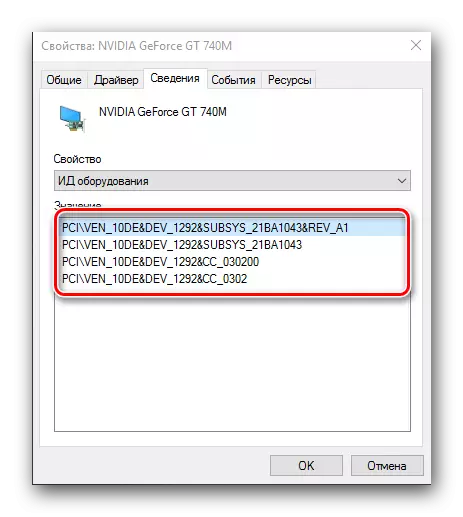
आम्ही एक डिव्हाइस आयडी ड्राइव्हर शोधत आहोत
जेव्हा आपण आवश्यक असलेल्या उपकरणाची आयडी शिकलो तेव्हा पुढील चरण त्याच्यासाठी चालकांसाठी शोध असेल. हे आम्हाला विशेष ऑनलाइन सेवांसह मदत करेल. आम्ही त्यापैकी सर्वात मोठ्या काही हायलाइट करतो.पद्धत 1: डेव्हिड ऑनलाइन सेवा
ही चालक शोध सेवा आज सर्वात मोठी आहे. त्यांच्याकडे प्रसिद्ध डिव्हाइसेसचा एक विस्तृत आधार आहे (आपण साइटवर, जवळजवळ 47 दशलक्ष) आणि त्यांच्यासाठी सतत ड्राइव्हर्स अद्यतनित केले आहेत. आम्ही डिव्हाइस आयडी शिकल्यानंतर, खालील गोष्टी करा.
- Devid ऑनलाइन सेवा साइटवर जा.
- आपल्याला आवश्यक असलेले क्षेत्र ताबडतोब साइटच्या सुरूवातीस आहे, म्हणून आपल्याला दीर्घकाळ शोधण्याची गरज नाही. पूर्वी कॉपी केले, शोध फील्डमध्ये डिव्हाइस आयडी मूल्य समाविष्ट करणे आवश्यक आहे. त्यानंतर, "शोध" बटणावर क्लिक करा जे फील्डच्या आधी आहे.
- परिणामी, आपण या डिव्हाइससाठी आणि थेट त्याच्या मॉडेलच्या सूचीच्या खाली दिसेल. आम्ही ऑपरेटिंग सिस्टम आणि डिस्चार्ज निवडतो, नंतर आवश्यक ड्रायव्हर निवडा आणि ड्रायव्हरच्या डाउनलोड प्रक्रिया सुरू करण्यासाठी उजवीकडे असलेल्या डिस्केटच्या स्वरूपात बटण दाबा.
- पुढील पृष्ठावर, डाउनलोड सुरू करण्यापूर्वी, Antikatkch सादर करणे आवश्यक आहे, रोबोट स्ट्रिंग वर एक टिक टाकणे आवश्यक आहे "मी रोबोट नाही". या क्षेत्राच्या खाली आपल्याला दोन डाउनलोड दुवे दिसतील. ड्राइव्हर्ससह संग्रहण डाउनलोड करण्यासाठी प्रथम दुवा आणि दुसरी मूळ इंस्टॉलेशन फाइल आहे. इच्छित पर्याय निवडणे, स्वतः लिंकवर क्लिक करा.
- आपण आर्काइव्हशी एक दुवा निवडला असल्यास, डाउनलोड ताबडतोब सुरू होईल. आपण मूळ इंस्टॉलेशन फाइल पसंत केल्यास, आपल्याला पुढील पृष्ठावर नेले जाईल, जेथे आपल्याला वर वर्णन केलेल्या अँटी-कॅप पद्धतीची पुष्टी करणे आवश्यक आहे आणि स्वत: च्या लिंकवर क्लिक करा. त्यानंतर, फाइल डाउनलोड आपल्या संगणकावर डाउनलोड केली जाईल.
- आपण संग्रहण डाउनलोड केले असल्यास, डाउनलोड पूर्ण झाल्यानंतर, ते अनझिप करणे आवश्यक आहे. आत चालक आणि सेवेच्या कार्यक्रमासह एक फोल्डर असेल. आम्हाला फोल्डरची आवश्यकता आहे. ते काढा आणि फोल्डरवरून इंस्टॉलेशन प्रोग्राम लॉन्च करा.


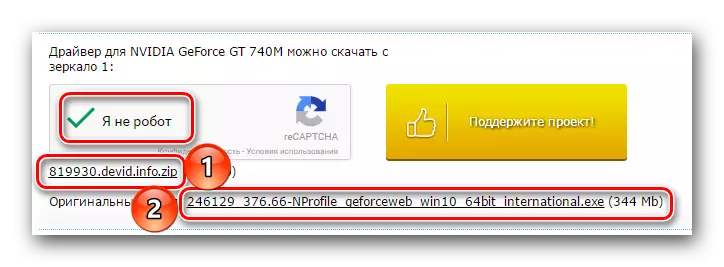

ड्राइव्हर इंस्टॉलेशन प्रक्रिया स्वतः लिहा, कारण ते सर्व साधन आणि ड्रायव्हर वर्जनवर अवलंबून भिन्न असू शकतात. परंतु आपल्याला यामध्ये काही समस्या असल्यास, टिप्पण्यांमध्ये लिहा. मदत करा याची खात्री करा.
पद्धत 2: Devid ड्राइव्हरपॅक ऑनलाइन सेवा
- Devid ड्राइव्हरपॅक सेवा साइटवर जा.
- शोध फील्डमध्ये, साइटच्या शीर्षस्थानी स्थित आहे, डिव्हाइस आयडीचे कॉपी मूल्य प्रविष्ट करा. खाली खाली, आवश्यक ऑपरेटिंग सिस्टम आणि बिट निवडा. त्यानंतर, कीबोर्डवरील "एंटर" बटण दाबा किंवा साइटवरील "ड्राइव्हर्स शोधा" बटण दाबा.
- त्यानंतर, आपल्यासाठी योग्य ड्रायव्हर्सची यादी खाली दिसेल. आवश्यक निवडणे, "डाउनलोड" बटण संबंधित दाबा.
- फाइल डाउनलोड सुरू होते. प्रक्रियेच्या शेवटी आम्ही डाउनलोड केलेला प्रोग्राम लॉन्च करतो.
- जर सुरक्षा चेतावणी विंडो दिसते तर चालवा बटण क्लिक करा.
- दिसणार्या खिडकीत, आम्ही स्वयंचलित मोडमध्ये किंवा विशिष्ट इच्छित डिव्हाइससाठी सर्व ड्राइव्हर्स स्थापित करण्यासाठी प्रस्ताव पाहू. आम्ही एका विशिष्ट उपकरणासाठी चालक शोधत असल्याने, या प्रकरणात, व्हिडिओ कार्ड, आम्ही "केवळ एनव्हीडीया केवळ NVIDIA" आयटमची निवड करतो.
- ड्राइव्हर इंस्टॉलेशन विझार्डसह खिडकी दिसेल. सुरू ठेवण्यासाठी, "पुढील" बटण दाबा.
- पुढील विंडोमध्ये आपण आपल्या संगणकावर ड्राइव्हर्स स्थापित करण्याची प्रक्रिया पाहू शकता. काही काळानंतर, ही विंडो आपोआप बंद होईल.
- पूर्ण झाल्यानंतर, आपल्याला इच्छित डिव्हाइससाठी यशस्वी ड्रायव्हर सेटिंगसह अंतिम विंडो दिसेल. कृपया लक्षात ठेवा की आपल्याकडे आधीपासूनच हार्डवेअरसाठी ड्राइव्हर असल्यास, प्रोग्राम लिहू शकेल की या डिव्हाइससाठी अद्यतने आवश्यक नाहीत. स्थापना पूर्ण करण्यासाठी, आम्ही फक्त "समाप्त" क्लिक करू.





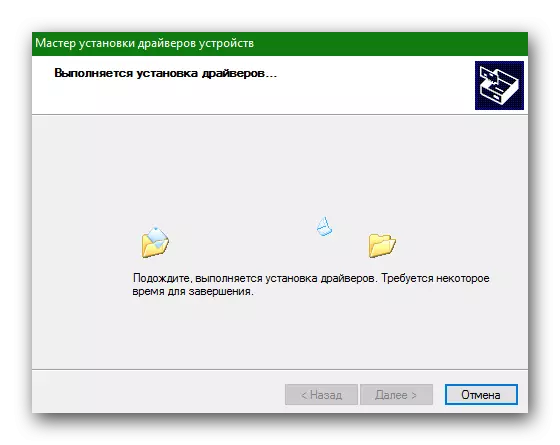

डिव्हाइस आयडीवर ड्राइव्हर्स डाउनलोड करताना सावधगिरी बाळगा. नेटवर्कमध्ये बर्याच स्त्रोत आहेत जे आपल्याला आवश्यक असलेल्या ड्रायव्हरच्या आज्ञेत डाउनलोड व्हायरस किंवा तृतीय पक्ष कार्यक्रम देतात.
काही कारणास्तव आपल्याला आवश्यक असलेल्या डिव्हाइसचे आयडी शोधू शकत नाही किंवा केवळ ID ड्राइव्हर शोधू शकत नाही, आपण सर्व ड्राइव्हर्स अद्यतनित आणि स्थापित करण्यासाठी सामान्य युटिलिटिज वापरू शकता. उदाहरणार्थ, ड्रायव्हरपॅक सोल्यूशन. ड्रायव्हरपॅक सोल्यूशनसह ते कसे करावे याबद्दल, आपण एका विशिष्ट लेखातून अधिक जाणून घेऊ शकता.
पाठ: ड्रायव्हरपॅक सोल्यूशन वापरून संगणकावर ड्राइव्हर्स अद्यतनित कसे करावे
जर अचानक आपल्याला हा प्रोग्राम आवडत नसेल तर आपण ते सहजपणे त्यास बदलू शकता.
पाठ: ड्राइव्हर्स स्थापित करण्यासाठी सर्वोत्तम कार्यक्रम
